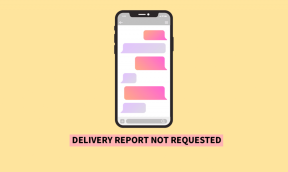Action Launcher vs Pixel Launcher: The Missing Features
Miscellanea / / December 02, 2021
Det ville være vanskelig å finne en Android-aficionado som aldri har prøvd en tredjeparts launcher. Det er fantastisk hvordan disse lanseringene forvandler telefonene våre til noe nytt og annerledes. Google Play Store er vert for en haug med bæreraketter – hver med sine egne unike egenskaper.

Vi har vært sammenligne bæreraketter nylig og i dette innlegget bestemte vi oss for å sette Pixel Launcher mot Action Launcher. Mens Pixel Launcher er eksklusivt for Google Pixel-enheter, kan mange av funksjonene nytes på ikke-Google Android-telefoner med Action Launcher. Ja, sistnevnte er det jeg liker å kalle 'Pixel Launcher på steroider'.
Men hvor mange Pixel Launcher-funksjoner gir den faktisk til andre enheter? Er alle funksjoner gratis i Action Launcher? Du får vite det mot slutten av dette innlegget.
Tilpasning av startskjermen
Det burde ikke overraske deg når jeg sier at tredjeparts lanseringer tilbyr flere tilpasninger sammenlignet med aksjestartere. Og det er grunnen til at folk laster ned tredjeparts launchere i utgangspunktet.
I likhet med andre lageroppstartere er Pixel Launcher også begrenset når det kommer til tilpasning. Starteren tilbyr ingen tilpasningsalternativer for startskjermen. Du kan ikke endre rutenettet eller ikonstørrelsen. Du må leve med det du har med mindre du installerer Action Launcher.


Action Launcher lar deg endre rutenettstørrelsen gratis, men du må kjøpe premiumversjonen for å endre de individuelle ikonstørrelsene.
På samme måte liker noen mennesker å skjule tekstetiketter, og Pixel Launcher lar dem heller ikke gjøre det. Action Launcher, selv om den lar deg skjule tekstetiketter, tilbyr ikke mange tilpasningsalternativer for dem som tilstede i Nova Launcher.
Temaer
En annen grunn til at noen bytter til tredjeparts launchere er temaer. Action Launcher vil vinne deg over med sin temastøtte. Den kommer med Material Light and Dark-tema i gratisversjonen.


Vel, det er ikke alt. Hvis du kjøper premiumversjonen, kan du tilpasse individuelle farger for ulike elementer. Videre kan du også nyte bakgrunnsmodusen i den betalte versjonen. Bakgrunnsmodusen matcher fargene på startskjermen med bakgrunnen. Pixel Launcher støtter ikke temaer.
Havnen
Ved første øyekast vil du finne Action Launcher-dokken som ligner på Pixel Launcher. Men grav inn i innstillingene og du vil avsløre et monster.


I motsetning til Pixel Launcher som ikke tilbyr noen tilpasning for dokken, lar Action Launcher deg endre bakgrunnsfarge, bredde, fargetoneeffekt osv. Du kan til og med deaktivere dokken i Action Launcher, en annen funksjon som mangler i Pixel Launcher. Den tilbyr også flere dokkeskillerstiler.

Søkelinje
Igjen, Pixel Launcher tilbyr ingen tilpasning for søkefeltet. Du kan verken skjule den eller endre posisjonen. Tidligere var søkefeltet til stede øverst i Pixel Launcher. Nå har den fast stilling i bunnen.
På den annen side lar Action Launcher deg endre søkefeltets posisjon og lar deg til og med slå den av. I tillegg til det kan du endre farge, hjørnestørrelse og Google-logostil på søkefeltet.

I den betalte versjonen av Action Launcher kan du legge til flere appikoner i søkefeltet. Dette gjør de ofte brukte appene nær fingrene våre.
Mapper og skjulte apper
Når det kommer til organisering, lar Pixel Launcher deg lage mapper på startskjermen, men ikke i appskuffen. Den lar deg heller ikke skjule apper.
På den annen side støtter Action Launcher både mapper på startskjermen og appskuffen. Imidlertid er mapper i appskuffen og muligheten til å skjule apper, begge premiumfunksjoner.
Varslingsmerker
Uff! Jeg skulle ønske at Pixel Launcher også hadde uleste tellingsmerker i tillegg til varslingsprikkene. Det er fordi prikker er dumme. Hadde det ikke vært for tredjepart startere som støtter antall varsler, jeg vet ikke hva jeg ville ha gjort.(Jeg er #TeamAndroid, i tilfelle du ville foreslå at bytte til iPhone)
Heldigvis støtter Action Launcher begge typer uleste merker – antall og prikker. Men vent … ikke alle gode ting er gratis.

Merker er en betalt funksjon i Action Launcher. Når du har kjøpt premiumversjonen, kan du også endre fargen og størrelsen på varslingsmerkene. Og i tilfelle du ikke liker dem, kan du deaktivere dem i begge lanseringene.
Ikonstil og pakker
I motsetning til lager OnePlus Launcher som lar deg laste ned og bruk tredjeparts ikonpakker, lager Pixel Launcher støtter ikke denne funksjonen. Den lar deg imidlertid endre formen på ikoner. Den inkluderer kvadratisk, avrundet firkant, squircle og dråpeform. Det er den eneste ikontilpasningen som tilbys av Pixel Launcher.


På den annen side lar Action Launcher deg enkelt laste ned og bruke ikonpakker. Den kommer også med mange ikonformer. Videre kan du enkelt endre appnavnet eller ikonet rett fra startskjermen ved hjelp av app-snarveier.
App-snarveier og ikonindikatorer
Google introduserte app-snarveier i Android 7.1. Dette er snarveiene til de mest brukte handlingene til appene. Du får tilgang til app-snarveier ved å holde inne appikonet.
I tillegg til varsler, appinformasjon og en widget-snarvei, inkluderer Action Launcher en Rediger-knapp i app-snarveier. Rediger-knappen lar deg endre appnavnet og ikonet.


Mens begge lanseringene støtter app-snarveier, støtter ikke alle appene disse snarveiene. For å gjøre det enkelt å identifisere appene som støtter dem, legger Action Launcher til en indikator nederst til høyre på appene. Disse er kjent som ikonindikatorer. Hvis du ikke liker dem, kan du slå dem av. Pixel Launcher støtter ikke disse.
Ikonindikatorene brukes også til å indikere tilstedeværelsen av lukker. Og hva er de? Les videre.
Skodder og deksler
Interessant nok, for mapper på startskjermen, kommer Action Launcher med to kule funksjoner - Shutters og Covers. Skodder er popup-widgeter som vises når du sveiper opp på appikonene. Skodder gjør det enkelt å få tilgang til widgeten og sparer også plass på startskjermen.

Omslag, derimot, brukes til å skjule mapper. Når du aktiverer et omslag, erstatter det mappen med et appikon. Ved å trykke på ikonet starter appen, og når du sveiper opp på ikonet, åpnes mappen.
App skuff
Appskuffen til begge lanseringene er ganske lik. Ingen av appene lar deg endre utformingen av appskuffen. Imidlertid kommer steroideffekten til Action Launcher også inn i appskuffen.


Du kan tilpasse bakgrunnsfargen, rutenettstørrelsen, ikonstørrelsen og til og med sortere apper ved å bruke forskjellige alternativer. Pixel Launcher tilbyr ingen slik funksjon.
Quickdrawer og Quickedge
I tillegg til skodder og deksler, har Action Launcher ytterligere to eksklusive funksjoner – Quickdrawer og Quickedge.
Mens Quickdrawer kan nås fra venstre kant, er Quickedge til stede på høyre side. Sveiping fra sidene viser disse skyveskuffene.


For å sette ting i perspektiv, viser Quickdrawer alle installerte apper i en rullbar liste. Quickpage, derimot, er en egen side hvor du kan legge til appikoner og widgets.
Gester
Dessverre skuffer Pixel Launcher også her. Den støtter ikke noen form for gest. Heldigvis støtter Action Launcher bevegelser.
Du kan sveipe ned på startskjermen for å åpne varslingspanelet. Det er en av de mest brukte bevegelsene. Du må imidlertid kjøpe premiumversjonen for å nyte alle bevegelser, siden noen av dem ikke er gratis.
Også på Guiding Tech
Google Feed
En av grunnene til at folk elsker Pixel Launcher er på grunn av Google-feeden som kan nås fra venstre kant. Svært få tredjeparts launchere støtter dette, og Action Launcher er en av dem. Du må imidlertid installere en egen app for å nyte fordelene med Google Feed in Action Launcher.
Dessuten, hvis du aktiverer Google Feed, kan du ikke bruke Quickdrawer samtidig. Du må velge mellom de to.
Hva mangler?
Google Pixel-telefoner er fantastiske. Men jeg er redd, det samme kan ikke sies om lager Pixel Launcher. Ja, det er fint og alt, men det mangler til og med de grunnleggende tilpasningene.
Men hvis tilpasning ikke er din kopp te og du vil ha noe enkelt og nytt, er Pixel Launcher din kompis.
Og hvis du vil ha Pixel Launcher-funksjoner sammen med tilpasninger, er Action Launcher din redning.